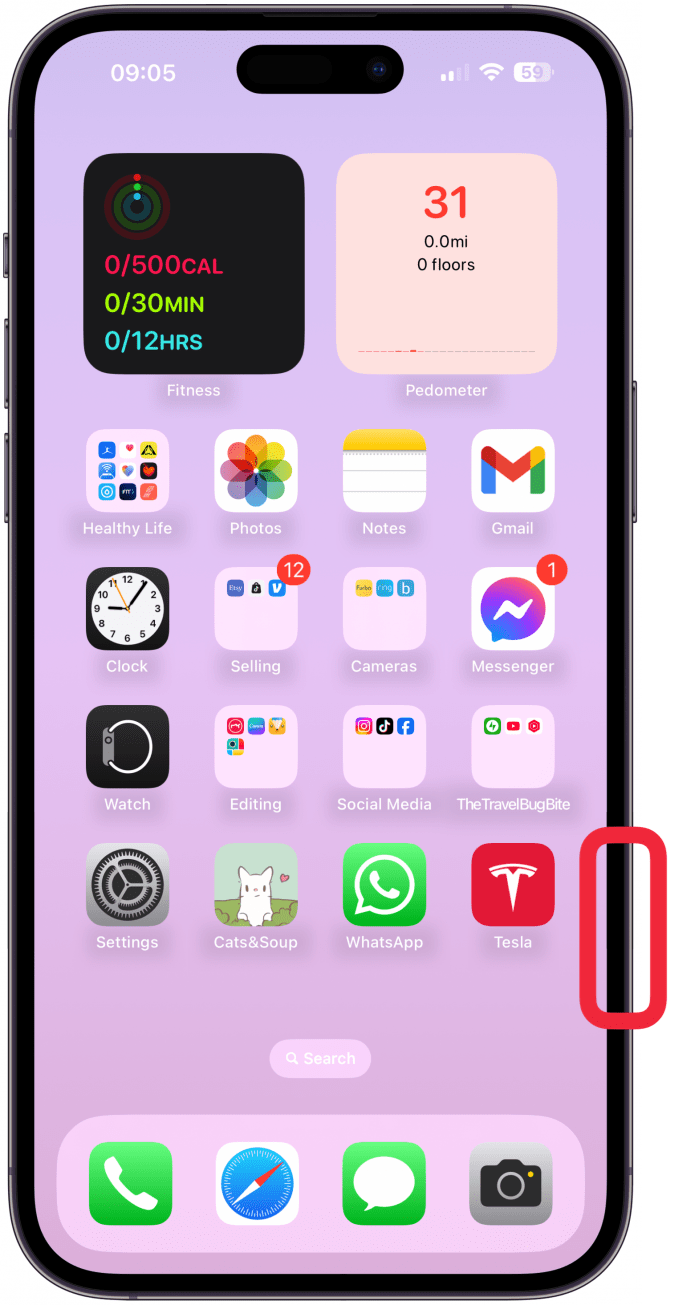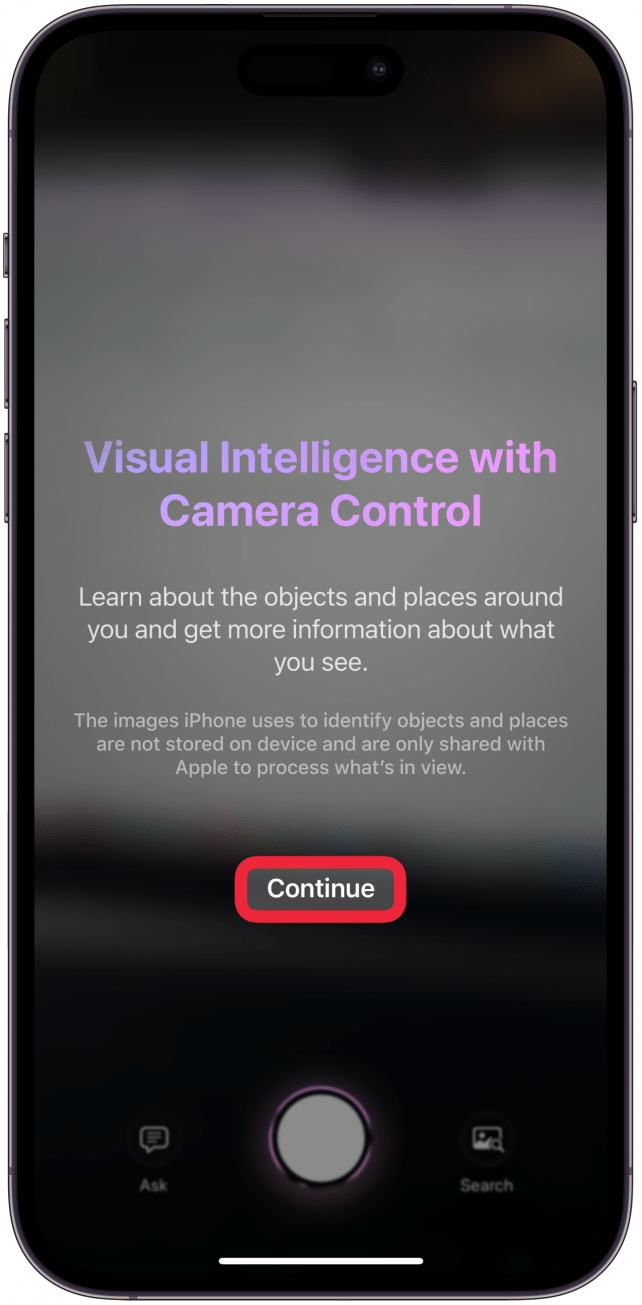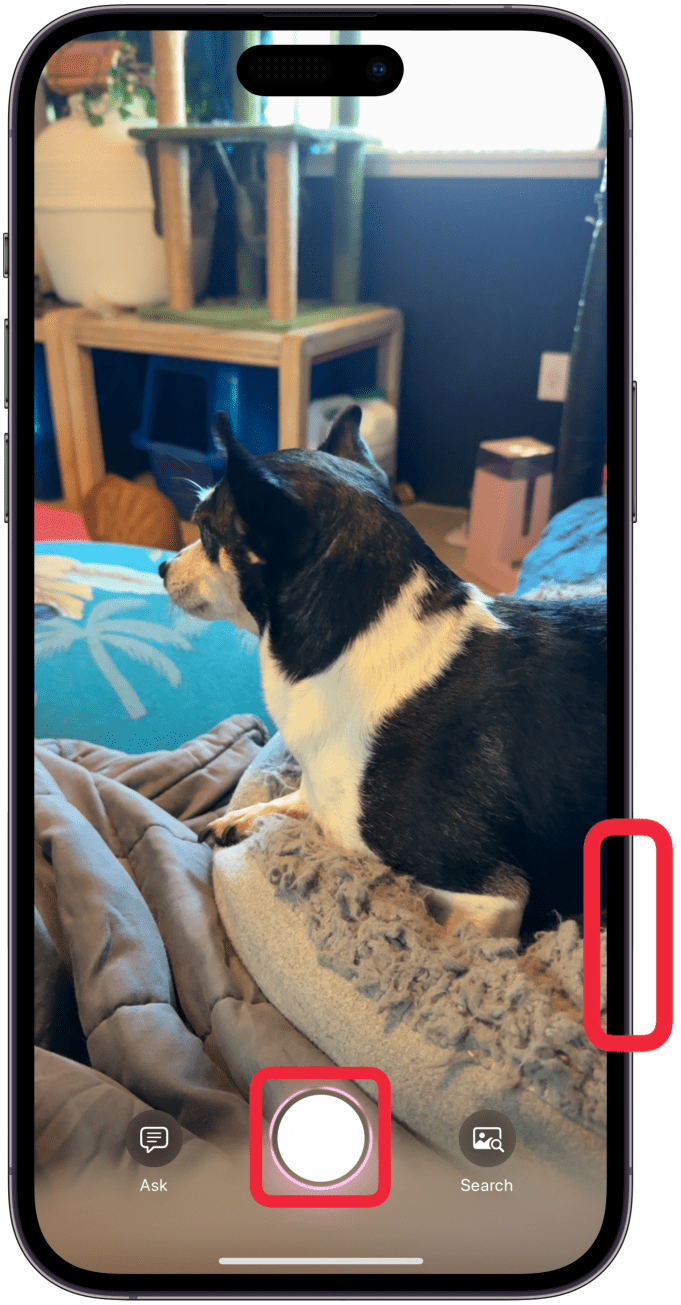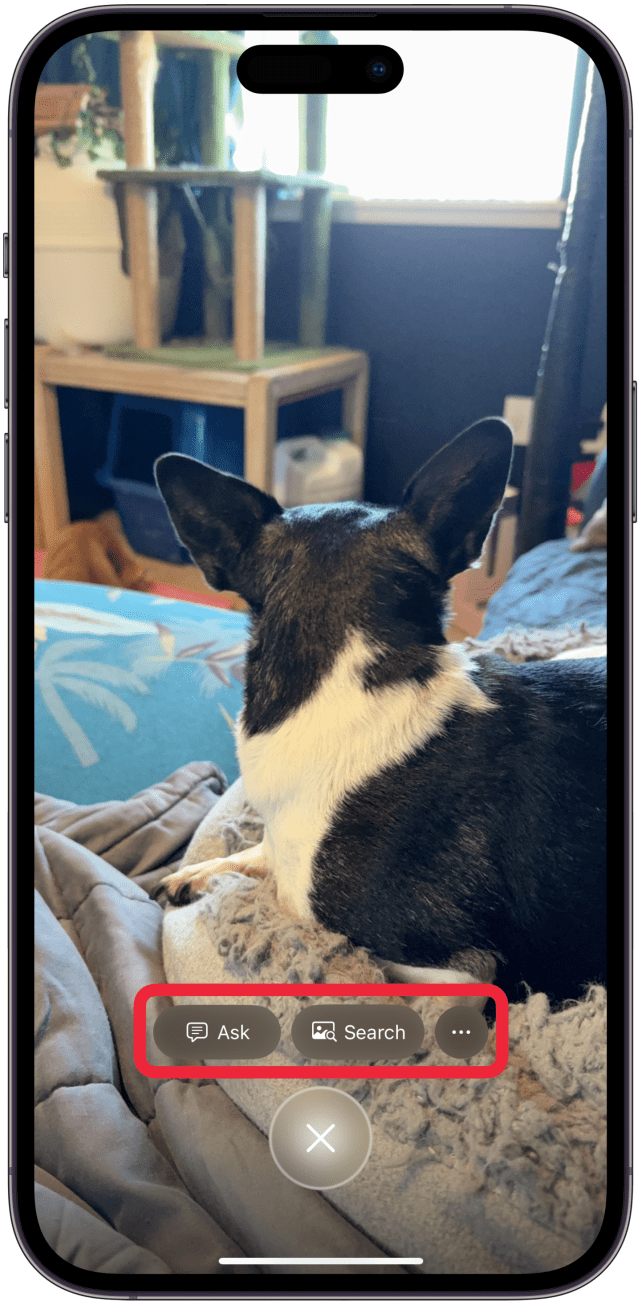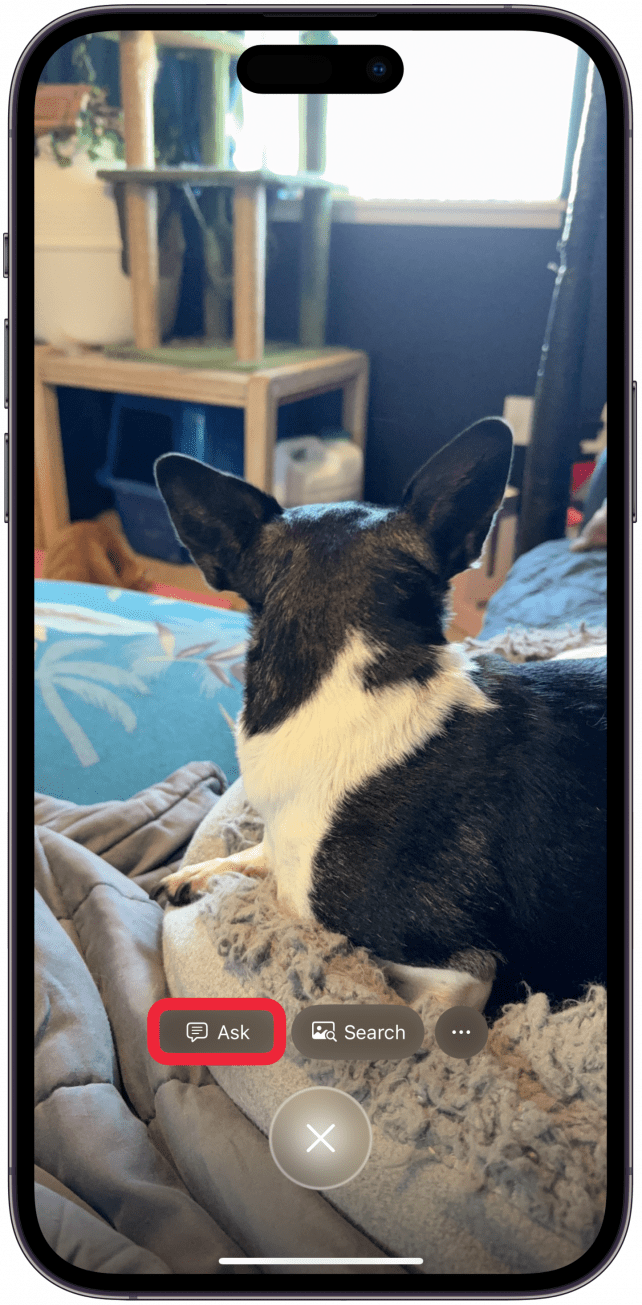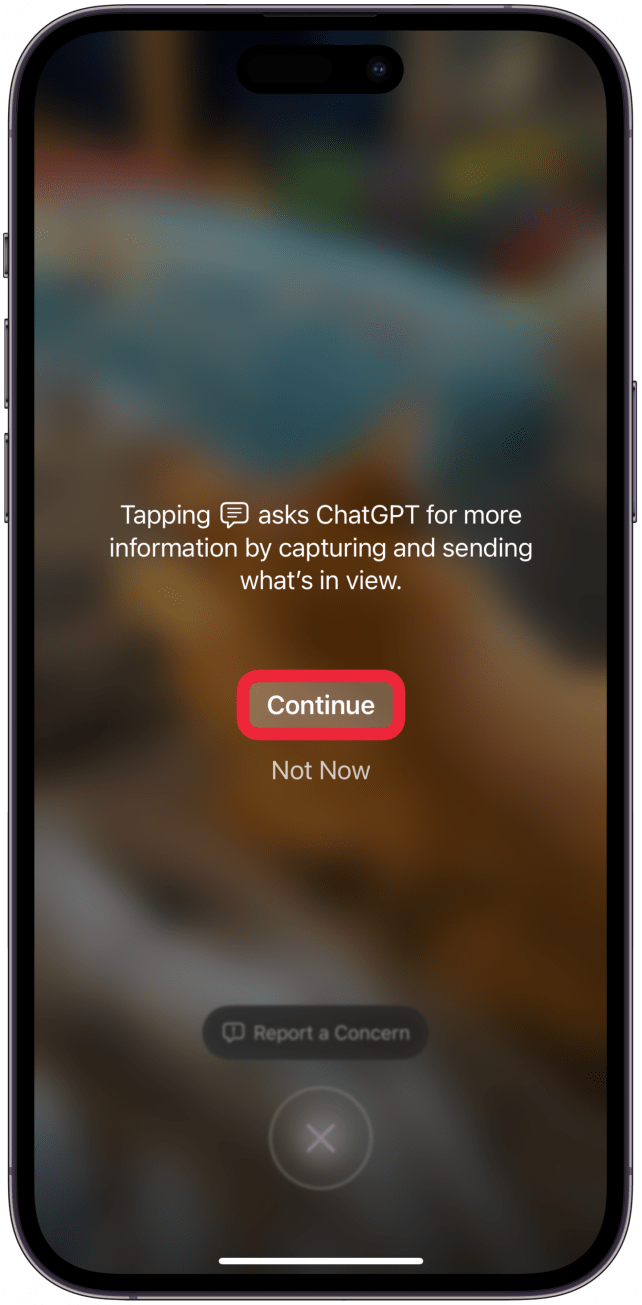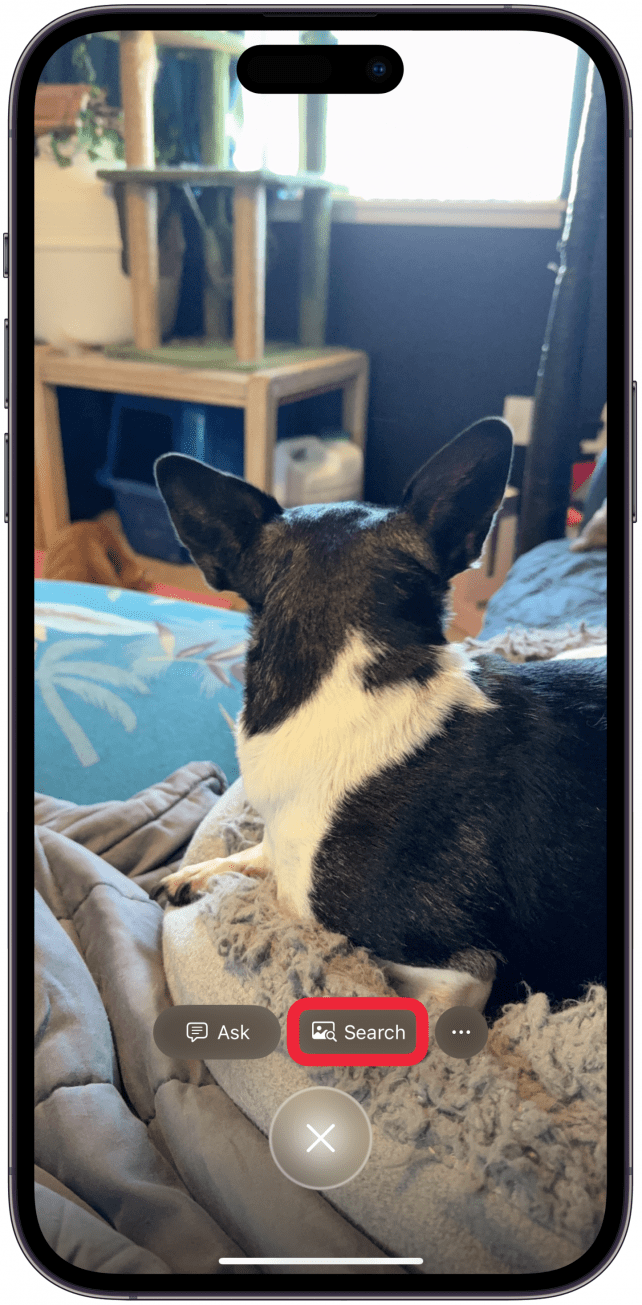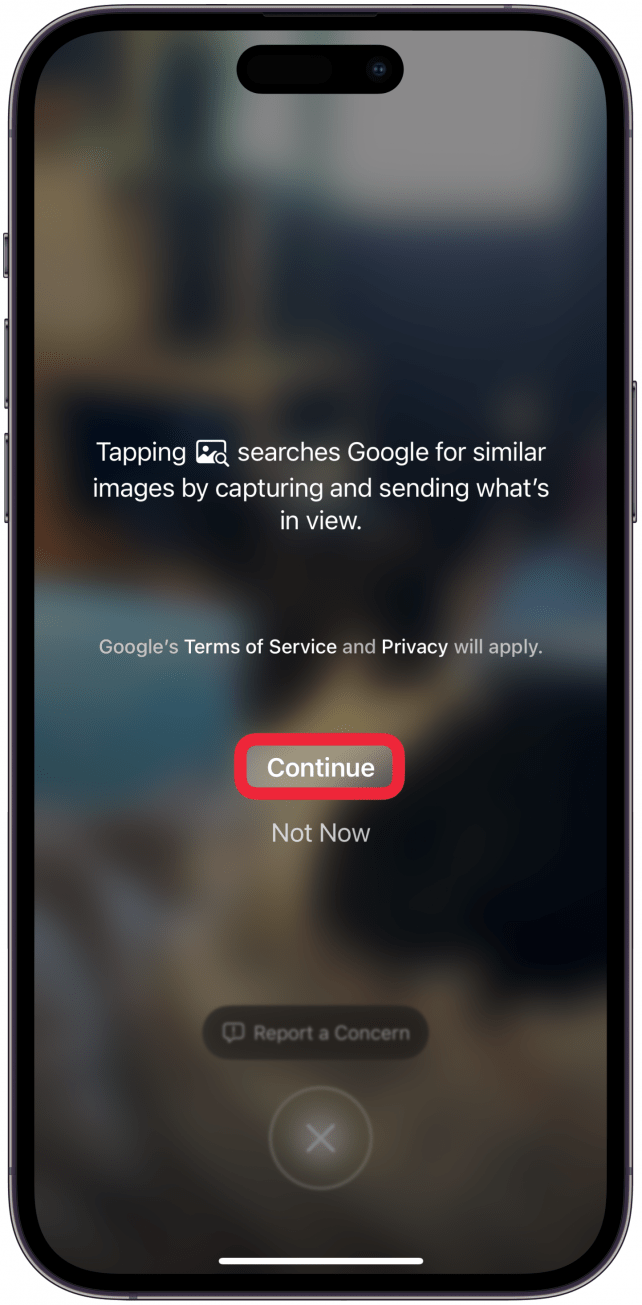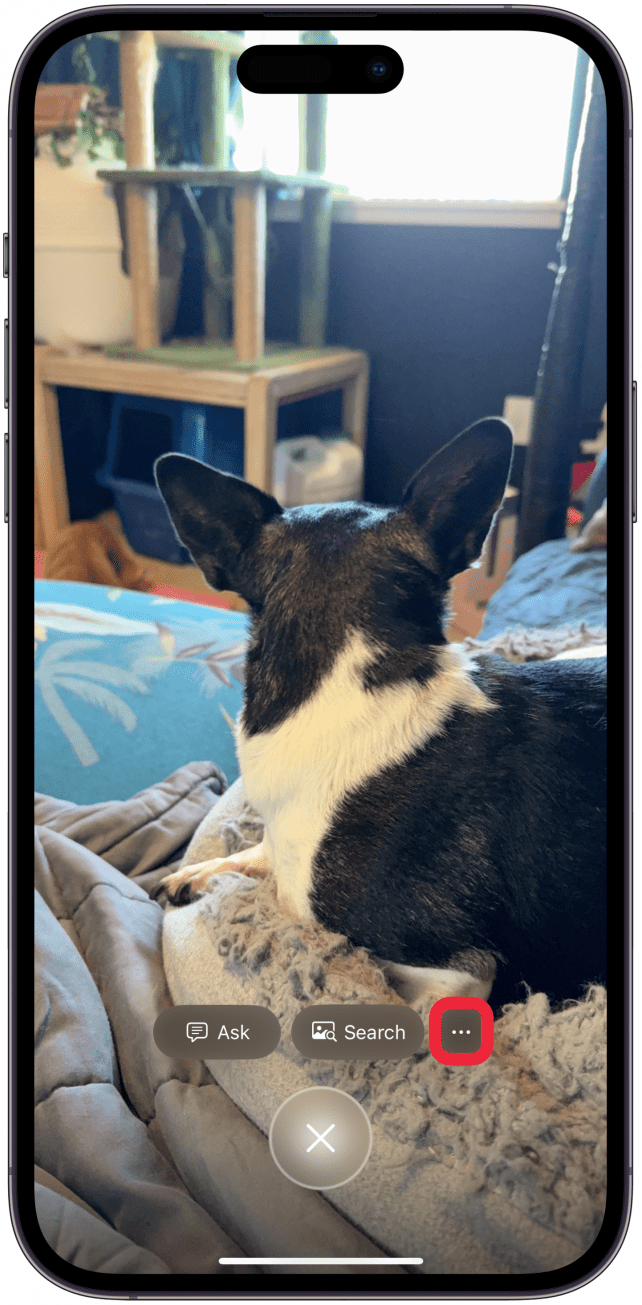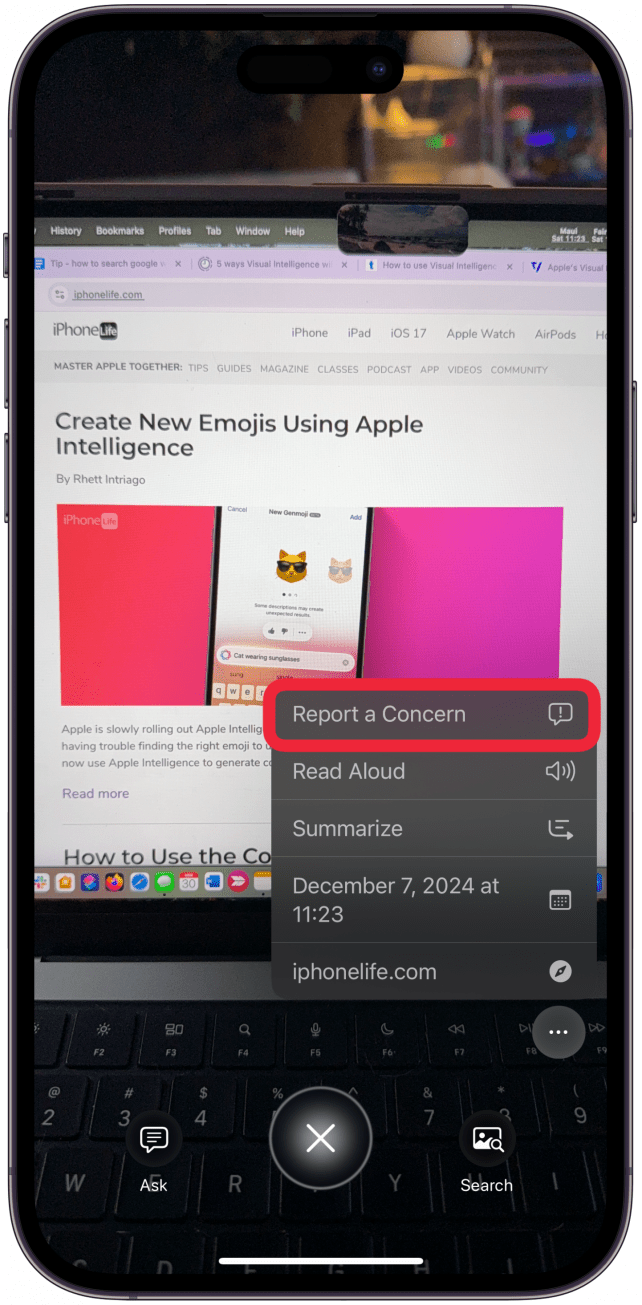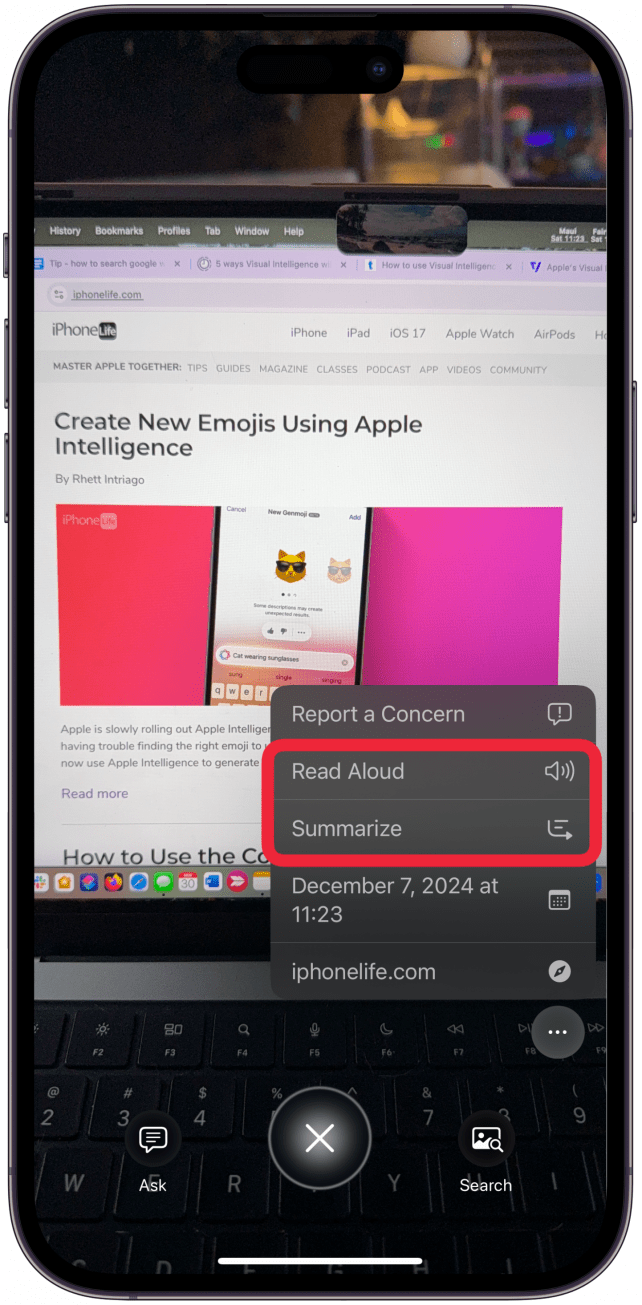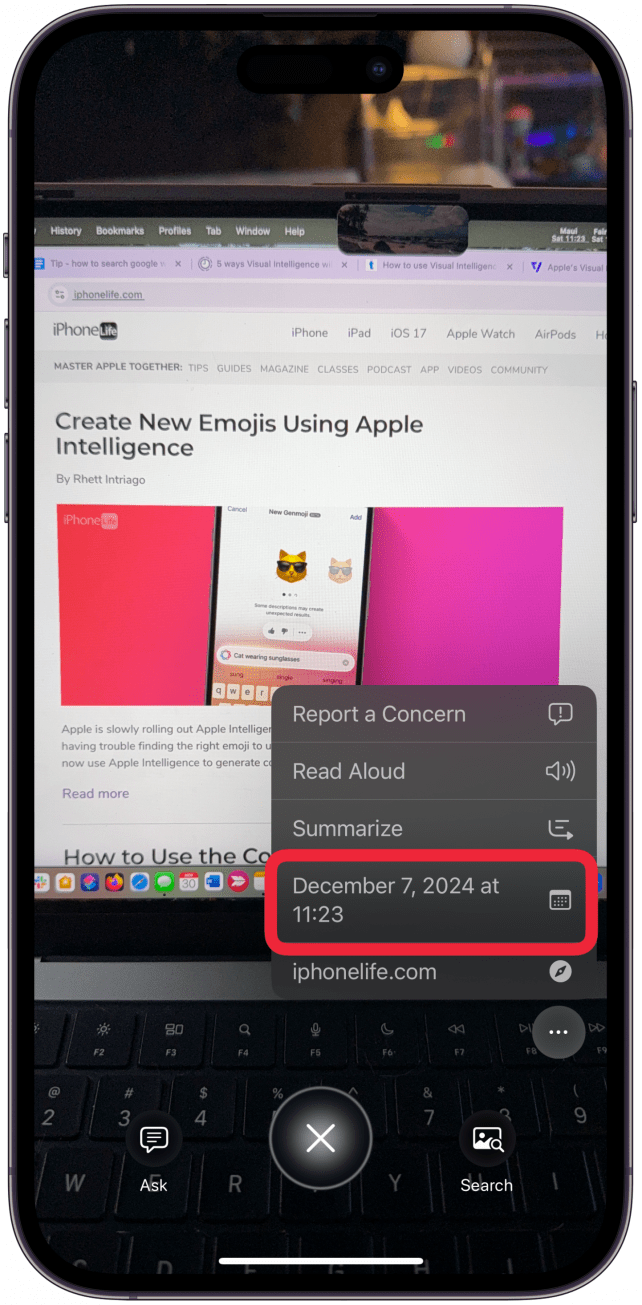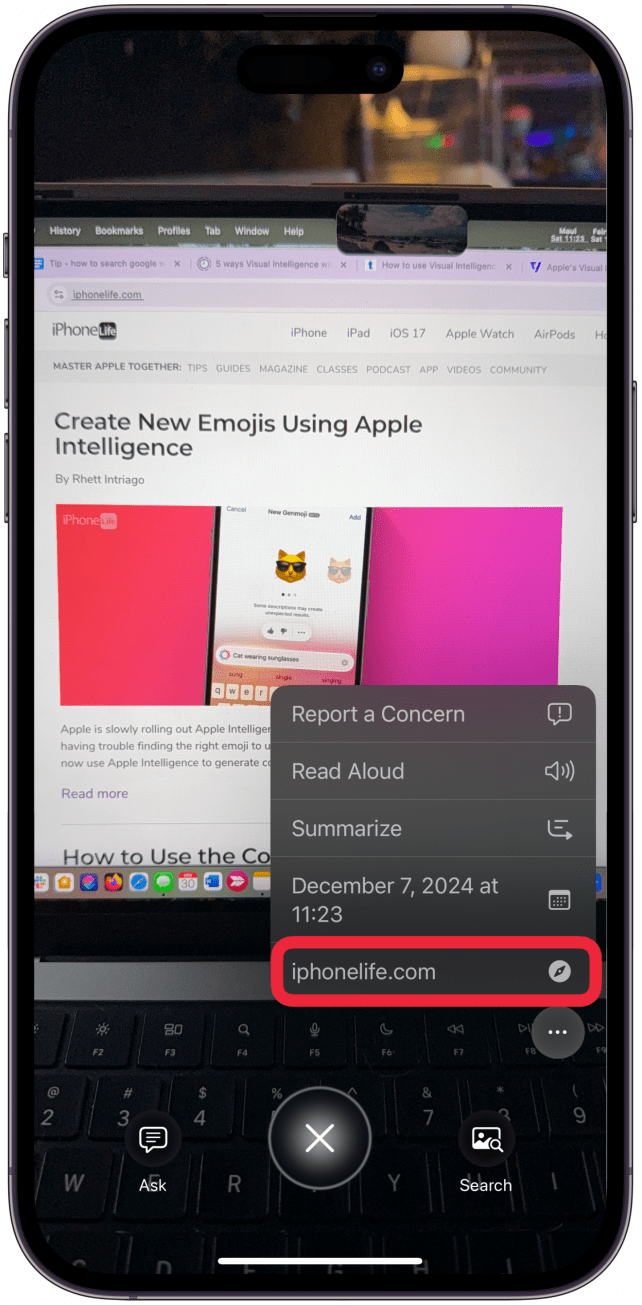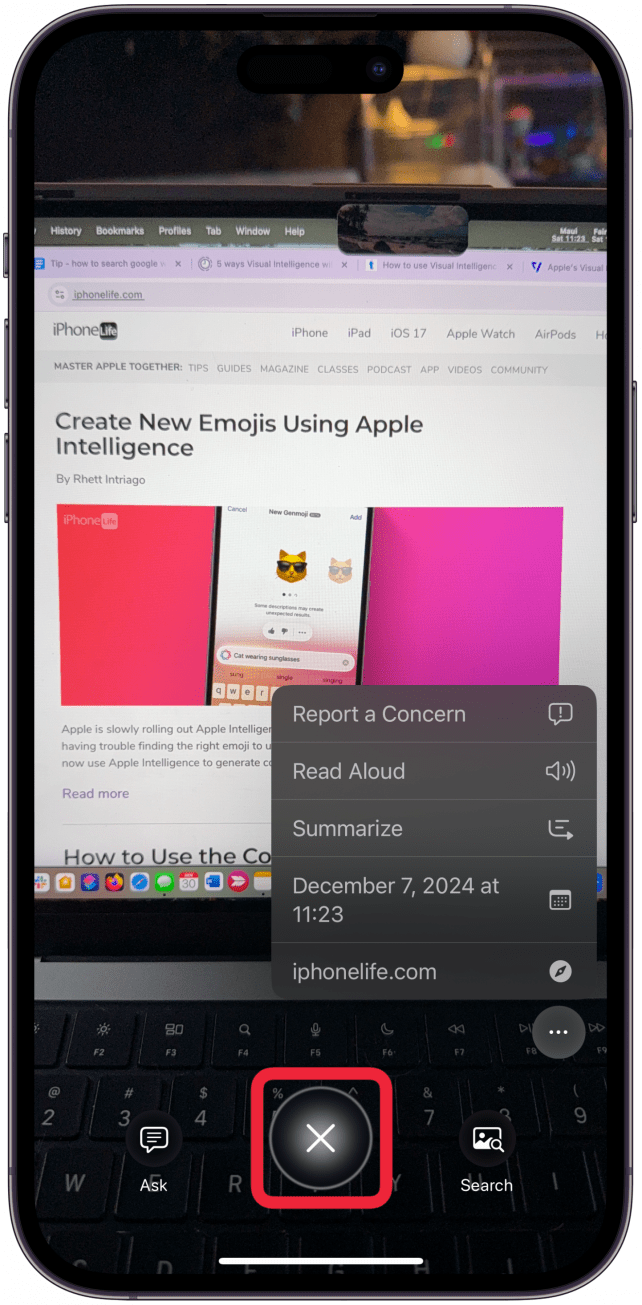La migliore funzione di Apple Intelligence per iPhone 16 è sicuramente Visual Intelligence! Spesso paragonata a Google Lens, la versione di iPhone consente di scattare un’immagine e di cercarla su Google. È anche possibile chiedere a ChatGPT informazioni sull’immagine, usarla per riassumere o leggere ad alta voce un testo fotografato e altro ancora. Vi spieghiamo come utilizzare Apple Visual Intelligence.
Vai a:
- **Che cos’è l’intelligenza visiva di Apple?
- Come usare l’intelligenza visiva su iPhone
- 6 modi per usare l’intelligenza visiva
- FAQ
Cos’è l’Intelligenza visiva di Apple?
L’Intelligenza visiva è una funzione di Apple Intelligence rilasciata con iOS 18.2. A differenza di molte altre funzioni di Apple Intelligence, per utilizzare Visual Intelligence è necessario un modello di iPhone 16, perché richiede il pulsante di controllo della fotocamera. Visual Intelligence consente di effettuare la ricerca inversa di un’immagine come se si utilizzasse Google Lens. Tuttavia, Visual Intelligence offre funzioni aggiuntive, come porre una domanda a ChatGPT, far leggere a Siri un testo fotografato ad alta voce o generare un riassunto scritto. Se si scatta un’immagine della vetrina di un’attività commerciale, Visual Intelligence può essere in grado di fornire informazioni su di essa, come il numero di telefono, l’e-mail, gli orari di apertura e molto altro ancora! Assicuratevi di controllare due volte quale modello di iPhone avete e quale versione di iOS è in esecuzione per confermare la compatibilità prima di provare i passaggi seguenti.
Come utilizzare Visual Intelligence su iPhone
La migliore funzione di Apple Intelligence per iPhone 16 è sicuramente Intelligenza visiva, perché è possibile fare molte cose con essa! Ecco come utilizzare Visual Intelligence sul vostro iPhone:
 Scopri le funzioni nascoste del tuo iPhone Ricevi un suggerimento quotidiano (con schermate e istruzioni chiare) per padroneggiare il tuo iPhone in un solo minuto al giorno.
Scopri le funzioni nascoste del tuo iPhone Ricevi un suggerimento quotidiano (con schermate e istruzioni chiare) per padroneggiare il tuo iPhone in un solo minuto al giorno.
- Tenendo l’iPhone in verticale, non in orizzontale, premete e tenete premuto il pulsante Camera Control finché non appare la vista Visual Intelligence.

- La prima volta che si esegue questa operazione, viene visualizzato un pop-up informativo sullo schermo. Toccare Continua una volta letto tutto.

- La migliore funzione di Apple Intelligence per iPhone 16 è sicuramente Visual Intelligence! Spesso paragonata a Google Lens, la versione di iPhone consente di scattare un’immagine e di cercarla su Google. È anche possibile chiedere a ChatGPT informazioni sull’immagine, usarla per riassumere o leggere ad alta voce un testo fotografato e altro ancora. Vi spieghiamo come utilizzare Apple Visual Intelligence.

- Vai a:

- **Che cos’è l’intelligenza visiva di Apple?

- Come usare l’intelligenza visiva su iPhone

- 6 modi per usare l’intelligenza visiva

- FAQ

- Cos’è l’Intelligenza visiva di Apple?

- L’Intelligenza visiva è una funzione di Apple Intelligence rilasciata con iOS 18.2. A differenza di molte altre funzioni di Apple Intelligence, per utilizzare Visual Intelligence è necessario un modello di iPhone 16, perché richiede il pulsante di controllo della fotocamera. Visual Intelligence consente di effettuare la ricerca inversa di un’immagine come se si utilizzasse Google Lens. Tuttavia, Visual Intelligence offre funzioni aggiuntive, come porre una domanda a ChatGPT, far leggere a Siri un testo fotografato ad alta voce o generare un riassunto scritto. Se si scatta un’immagine della vetrina di un’attività commerciale, Visual Intelligence può essere in grado di fornire informazioni su di essa, come il numero di telefono, l’e-mail, gli orari di apertura e molto altro ancora! Assicuratevi di controllare due volte quale modello di iPhone avete e quale versione di iOS è in esecuzione per confermare la compatibilità prima di provare i passaggi seguenti.

- Come utilizzare Visual Intelligence su iPhone

- La migliore funzione di Apple Intelligence per iPhone 16 è sicuramente Intelligenza visiva, perché è possibile fare molte cose con essa! Ecco come utilizzare Visual Intelligence sul vostro iPhone:

- Scopri le funzioni nascoste del tuo iPhone Ricevi un suggerimento quotidiano (con schermate e istruzioni chiare) per padroneggiare il tuo iPhone in un solo minuto al giorno.

- Tenendo l’iPhone in verticale, non in orizzontale, premete e tenete premuto il pulsante Camera Control finché non appare la vista Visual Intelligence.

La prima volta che si esegue questa operazione, viene visualizzato un pop-up informativo sullo schermo. Toccare Continua una volta letto tutto.Per scattare una foto, toccare il pulsante di scatto sullo schermo o premere il pulsante di controllo della fotocamera per visualizzare tutte le opzioni di Visual Intelligence. Se si tocca Ricerca o Chiesta prima di scattare una foto, il telefono utilizzerà l’immagine sullo schermo per effettuare una ricerca su Google o su ciò che si trova davanti alla fotocamera con ChatGPT.
A seconda di ciò che si fotografa, si vedranno alcune opzioni diverse.
Toccare Chiede per utilizzare ChatGPT per la ricerca dell’immagine.
La prima volta che si utilizza questa funzione, viene visualizzato un pop-up con informazioni che aiutano a comprenderne il funzionamento. Toccare Continua.
Toccare Ricerca per cercare l’immagine in Google.
La prima volta che si utilizza questa funzione, viene visualizzato un pop-up con informazioni utili per comprenderne il funzionamento. Toccare Continua.
A volte è presente il pulsante Altre (tre punti). Toccarlo.
Se c’è qualcosa di preoccupante nel modo in cui Virtual Intelligence elabora l’immagine, toccare Segnala un problema – Apple prende sul serio questi problemi per apportare miglioramenti al software.
Se l’immagine contiene del testo, sarà possibile selezionare Leggi ad alta voce per farsi leggere da Siri il testo fotografato, oppure toccare Riassumi, per ottenere un riassunto scritto. Leggi ad alta voce e Riassumi funzionano solo se si fotografa un testo completo; se si fotografa una sezione che interrompe le frasi, queste opzioni non appariranno.
Se l’immagine contiene una data, verrà visualizzata l’opzione per aggiungerla come evento direttamente nell’applicazione Calendario.
Se nell’immagine è presente un URL, questo verrà identificato e sarà possibile toccarlo per andare direttamente al sito web.
Toccare l’icona X sopra il pulsante di scatto per tornare a scattare un’altra immagine.
Ora sapete come utilizzare Visual Intelligence su iPhone 16. Per ulteriori suggerimenti sull’Intelligenza Apple, non dimenticate di consultare la nostra newsletter gratuita
Suggerimento del giorno!
6 modi per utilizzare l’Intelligenza visiva
L’Intelligenza visiva può fare molto. Ecco alcuni modi pratici per utilizzarla nella vita quotidiana.
- Ricerca inversa di un’immagine su Google
- La ricerca di un’immagine su Google è un ottimo modo per identificare il prodotto che si sta guardando. Nel caso di oggetti o mobili, può persino aiutarvi a trovare un negozio online per acquistare proprio quell’articolo o qualcosa di simile. La foto di un piatto può anche portarvi a trovare la ricetta. Tuttavia, è stato possibile scoprire ricette tramite l’app Foto anche senza l’intelligenza Apple.
-
- Ottenere le informazioni di contatto di un’azienda
- La migliore funzione di Apple Intelligence per iPhone 16 è sicuramente Visual Intelligence! Spesso paragonata a Google Lens, la versione di iPhone consente di scattare un’immagine e di cercarla su Google. È anche possibile chiedere a ChatGPT informazioni sull’immagine, usarla per riassumere o leggere ad alta voce un testo fotografato e altro ancora. Vi spieghiamo come utilizzare Apple Visual Intelligence.